7 Tabellen in Dreamweaver
Tabellen sind noch immer das tragende Grundelement von HTML-Seiten. Sie dienen dazu, beliebige Inhalte wie Bilder, Texte oder Flash-Dateien an der richtigen Stelle zu positionieren. Neben dieser hauptsächlichen Funktion sind sie bestens geeignet, Inhalte zu strukturieren.
Trotz der neuen Layoutmöglichkeiten mit CSS sind Tabellen immer noch das Mittel, um Website-Layouts sicher und browserunabhängig aufzubauen.
Dreamweaver 8 bietet einige hervorragende Werkzeuge, um mit Tabellen zu arbeiten. Wie auch in der Vorgängerversion ist das Arbeiten mit Tabellen durch eine neue, erweiterte Layoutansicht verbessert. Zudem werden Tabellen auch in der Standardansicht mit visuellen Hilfsmitteln angezeigt.
7.1 Einfügen von Tabellen 

Klicken Sie zum Einfügen einer Tabelle in der Einfügeleiste auf Layout und dann auf das Icon Tabelle links oben.
Abbildung 7.1 Einfügen einer Tabelle
Im nun erscheinenden Dialogfeld tragen Sie die gewünschten Tabellenparameter ein. Wenn Sie möchten, können Sie den Rahmen zunächst auf 1 Pixel setzen, er ist dann im Layout besser sichtbar. Wenn alle Tabellen in einem Dokument fertig gestellt wurden, können Sie den Rahmen wieder auf 0 setzen, damit die Tabellen in der fertigen Website nicht zu sehen sind.
Abbildung 7.2 Dialogbox zum Einfügen von Tabellen
Die genaue Bedeutung von Zellauffüllung und Zellraum beschreiben wir einige Abschnitte weiter unten.
Einstellungen für Barrierefreiheit | Im Feld Beschriftung können Sie eine Tabellenüberschrift eingeben. Zusammen mit der im normalen Browser nicht sichtbaren Zusammenfassung ist diese wichtig, wenn Sie so genannte barrierefreie Websites erstellen wollen oder müssen. Beides, Beschriftung und Zusammenfassung, kann von nicht visuellen Lesegeräten erfasst und ausgewertet werden. Für ein »normales« Layout spielen diese Möglichkeiten nahezu keine Rolle.
Die in der Dialogbox in Abbildung 7.2 angegebenen Werte ergeben im Layout die Tabelle, die Sie in Abbildung 7.3 sehen.
7.1.1 Hilfsmittel für Tabellen 

Klicken Sie in die Tabelle und kleine Bemaßungen werden sichtbar. An den Tabellenbemaßungen befinden sich kleine Pfeile. Klicken Sie darauf, dann erscheinen Werkzeuge zum Zurücksetzen von Breiten etc.
Mit gedrückter
![]() /
/
![]() -Taste können Sie in die Zellen klicken und diese anwählen oder sich die Tabellenstruktur anzeigen lassen.
-Taste können Sie in die Zellen klicken und diese anwählen oder sich die Tabellenstruktur anzeigen lassen.
Abbildung 7.3 Hilfsmittel für Tabellen
7.1.2 Arbeiten im erweiterten Modus 

Im erweiterten Modus können Sie Tabellen wesentlich besser bearbeiten als im Standardmodus. Durch das visuelle Strecken der Tabellen werden die Abstände zwischen Zellrahmen und Zellinhalten vergrößert, sodass leicht in die einzelnen Tabellenzellen geklickt werden kann. Sie erreichen diesen Modus durch Klicken auf die Schaltfläche Erweitert im Reiter Layout oder indem Sie einen Rechtsklick in die Tabelle machen und aus dem erscheinenden Kontextmenü Tabelle • Erweiterter Tabellenmodus wählen. Schneller geht es über das Tastenkürzel
![]() .
.
Im Standardmodus ist dies – bei mit Bildern vollständig gefüllten Zellen und verschachtelten Tabellen – nicht ohne weiteres möglich.
Abbildung 7.4 Erweiterter Tabellenmodus




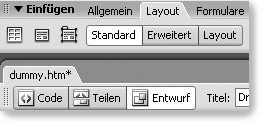
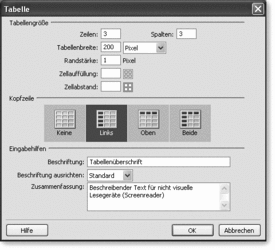
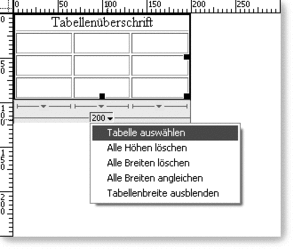
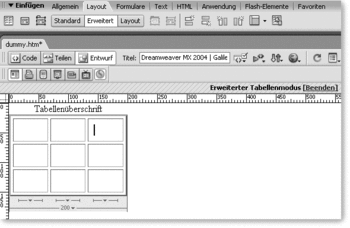

 Jetzt bestellen
Jetzt bestellen


